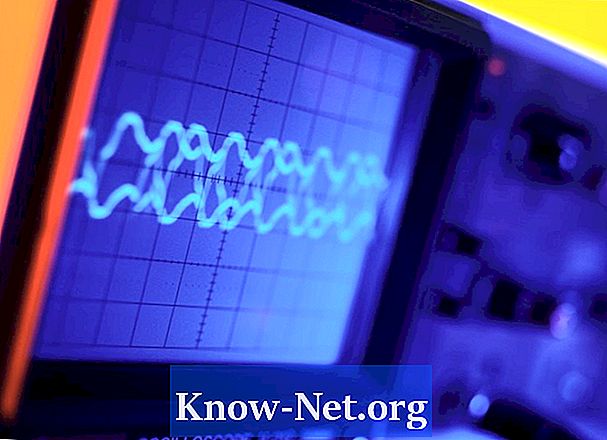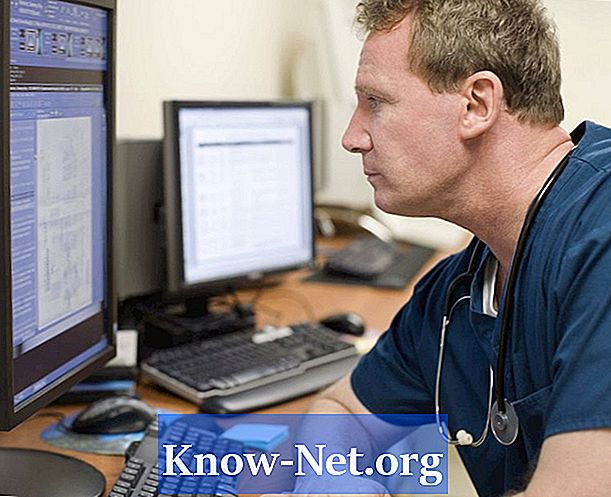
Contente
Se você quiser acessar seu provedor de serviços de internet em outro lugar, o que você faz? Infelizmente, no Windows, você tem que transferir manualmente as configurações da internet de um computador para outro.
Instruções

-
Comece com o computador de onde você deseja copiar as configurações, abra o menu "Iniciar", selecione "Configurações" e, depois, "Painel de Controle".
-
Clique duas vezes no ícone "Opções da Internet".
-
Selecione a guia "Conexões".
-
Clique no botão "Configurações" ao lado do menu "Conexão Discada".
-
Clique no botão "Propriedades" na nova janela "Configurações".
-
Selecione a guia "Tipos de Servidor". Observe o tipo de servidor listado no respectivo menu "Tipo de Conexão Discada".
-
Clique no botão "Configurações de TCP / IP", com respeito à parte inferior do painel "Tipos de Servidor".
-
Anote o endereço do IP e quaisquer endereços do servidor que apareçam na janela de configurações de TCP / IP. Observe que muitos provedores de internet usam IP atribuído pelo servidor e endereços de servidor. Neste caso, a única coisa a copiar será clicar no botão "Servidor Atribuído".
-
Clique em "OK" em cada janela para fechá-las.
-
No computador de destino, acesse a seção "Conexões" do painel de controle "Opções de Internet", como descrito acima.
-
Crie um novo arquivo "Conexão", clicando no botão "Adicionar" ao lado do menu "Conexão Discada". Siga as instruções para configurar o novo arquivo. Isso implicará em inserir o seu nome de "login", senha e outras informações fornecidas pelo seu provedor.
-
Depois que o arquivo "Conexão" foi estabelecido, clique na conexão que você acabou de fazer no menu "Conexão Discada" e clique no botão "Configurações".
-
Acesse a seção "Configurações de TCP / IP", como descrito acima.
-
Insira as informações que você escreveu do computador antigo, incluindo o endereço IP e os endereços do servidor.
-
Clique em "OK" em cada janela para fechá-las.
O que você precisa
- Cadernos
- Computadores pessoais